
Уграђено у оперативне системеИнтернет Екплорер, који се подразумевано користи за отварање Интернет веб локација, није нешто што се многима не свиђа, али за већину је заиста досадан. Готово сваки други корисник пита како да уклони седму верзију „Интернет Екплорер-а“ и било коју другу. Испоставило се да то није тако лако учинити.
Нажалост, немогуће је деинсталирати уграђени прегледач у било ком Виндовс-систему помоћу уобичајене методе кроз одељак програма и компонената, који се налази у „Контролној табли“.
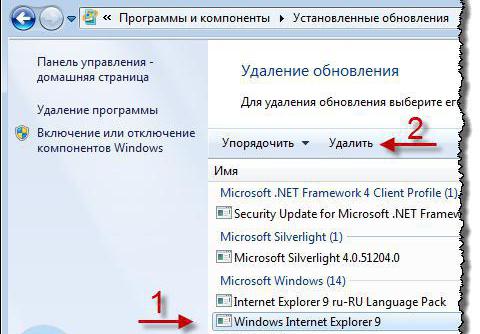
Поента је овде да је оригинал „шивен“ (неажурирана) верзија прегледача није приказана на листи инсталираних апликација. Али ако је направљено ажурирање или је инсталирана виша верзија, биће видљиво на листи. Овде је то само нешто што се може уклонити без проблема. На пример, како уклонити „Интернет Екплорер“ 8 или 9 инсталиран поврх седме модификације? Не постоји ништа лакше од истицања програма и клика на дугме за деинсталацију на горњој табли. Али квака је у томе да, заиста, осма верзија ће бити уклоњена, али претходна (седма) верзија ће остати нетакнута.
У основи, многим људима се то не свиђа уграђенопрегледач систем подразумевано користи. Па зар није лакше једноставно га променити у други и искључити као непотребан? Програм не заузима толико простора. А у неким ситуацијама (на пример, приликом уласка у интерфејс рутера) то понекад може добро доћи.
У овом случају, питање како уклонити „ИнтернетНе утиче Екплорер на „Виндовс 7“ или било који други систем. Све се своди на коришћење онемогућавања софтверског елемента система, након што је претходно променио подразумеване поставке програма.

Да бисте то урадили, потребно је само да уђете у одељак програма икомпоненте, при чему се на листи Виндовс компоненти потврдни оквир једноставно одзначује од реда који садржи име прегледача. Након тога појавиће се упозорење да онемогућавање ове ставке може утицати на рад других регистрованих апликација. Ништа лоше. Слажемо се и чекамо крај процеса искључивања. По завршетку мораћете поново да покренете.
На крају, неколико речи о брисању. Претпоставимо да из неког разлога прегледач и даље треба деинсталирати. Како уклонити Интернет Екплорер из оперативног система Виндовс 7?
Овде ћете морати да користите било коју наредбустринг, или ПоверСхелл конзола, што је у основи иста ствар. Прва се преко менија „Покрени“ позива командом цмд, друга - ПоверСхелл. Оба процеса морају се изводити искључиво у име администратора.
Даље, треба да напишете овакав редСадржај: ФОРФИЛЕС / П% ВИНДИР% сервицингПацкагес / М Мицрософт-Виндовс-ИнтернетЕкплорер - *. Мум / с "цмд / с ецхо Деинсталирање пакета @фнаме && старт / в пкгмгр / уп: @фнаме / норестарт".

Након тога притисните тастер ентер.Ако се појави порука о грешци, кликните на дугме „ОК“, затим у „Екплореру“ проналазимо фасциклу са програмом, позивамо линију Унлоцкер преко РМБ-а, откључавамо датотеку и понављамо операцију (бар у службеним дистрибуцијама Виндовс-а) 7, апликација Унлоцкер, која уграђује своје везе у контекстуалне меније, јесте).
Али то није све.Након уклањања прегледача, мораћете да помоћу истог претраживача пронађете претраживач у истом претраживачу помоћу претраживача и избришете га заједно са свим садржајем. Да бисте били сигурни, препоручљиво је позвати уређивач регистра (регедит у Рун конзоли) и пронаћи све кључеве кроз претрагу (Цтрл + Ф) са уносом имена прегледача, а затим их избрисати. Али ово се углавном односи само на случајеве када прегледач није ажуриран на систему.
На крају, у питању како уклонити „Интернет Екплорер“ из „Виндовс 7“, можете користити универзалне програме за деинсталацију.

Размотримо овај процес на примеру иОбит-аУнинсталлер. Овде постоје неке посебности. Чињеница је да прегледач нигде није видљив (чак и када се користи Вин Манагер). Али можете користити посебну функцију присилног брисања и одредити директоријум прегледача у линији пуне путање до директоријума програма кроз претрагу. Обично се назива Интернет Екплорер и налази се у директоријуму Програм Филес (к86) на системском диску „Ц“.
По завршетку деинсталације стандардне апликацијеуследиће дубинско скенирање (ако је омогућено). А након приказивања резултата претраживања заосталих компонената, мораћете да изаберете све елементе, користите ставку за уништавање датотека и кликните на дугме за брисање. Као и обично, препоручљиво је поново покренути систем. Само у овом случају, прегледач ће бити у потпуности уклоњен.
Али не журите да се радујете.Ако је у систему омогућено аутоматско ажурирање, не постоји гаранција да се прегледач неће поново инсталирати, а корисник ће, хтео то или не, морати поново да понови горње кораке.
Ту је и питање чињенице да Виндовс 10 има два прегледача: ИЕ 11 и Едге. Стога, ако их требате да се решите, мораћете да следите поступке уклањања сваког од њих.


























